Banyak aplikasi antivirus dan keamanan internet komersial atau gratis akan menawarkan semacam perlindungan bawaan. Ini untuk menghentikan pengguna yang tidak sah dari merusak pengaturan program atau menonaktifkan fungsinya. Ini sangat berguna jika komputer digunakan oleh anak-anak atau pengguna yang kurang berpengalaman. Mereka tidak dapat secara tidak sengaja meninggalkan komputer lebih rentan dengan menonaktifkan perlindungan waktu nyata atau mengubah opsi konfigurasi lain yang dapat melemahkan keamanan.
Meskipun secara umum merupakan hal yang baik, itu juga dapat menyebabkan masalah jika ada masalah dengan kata sandi yang disimpan oleh perangkat lunak. Avast Antivirus dan Internet Security adalah salah satu dari serangkaian perangkat lunak yang memiliki kemampuan ini dan telah dapat membatasi pengguna yang tidak sah dari mengubah pengaturannya selama beberapa tahun. Hal ini dilakukan dengan menetapkan kata sandi untuk melindungi area program yang diperlukan, maka siapa pun yang mencoba mengakses area yang dilindungi akan disambut dengan dialog otorisasi kata sandi.

Jendela otorisasi akan menggelapkan seluruh layar dan hanya menampilkan dialog kata sandi.
Upaya telah dilakukan untuk memasuki kawasan lindung Avast. Ini mungkin tindakan yang sah, tetapi bisa juga merupakan hasil dari serangan malware.
Apakah Anda ingin melanjutkan?"
Batalkan atau masukkan kata sandi yang salah dan Anda akan dikunci dari area yang dipilih untuk perlindungan. Ada beberapa bagian berbeda dari Avast yang dapat dilindungi. Pengaturan program, kontrol perlindungan, pengaturan perlindungan, kontrol pemindaian, pengaturan pemindaian, kontrol dada virus, dan pengaturan cadangan / pemulihan dipilih secara default ketika Anda memeriksa opsi untuk menerapkan perlindungan kata sandi. Area tambahan adalah kontrol pembaruan dan akses program umum. Opsi terakhir ini akan mengunci Anda sepenuhnya dari perangkat lunak kecuali Anda tahu kata sandinya.
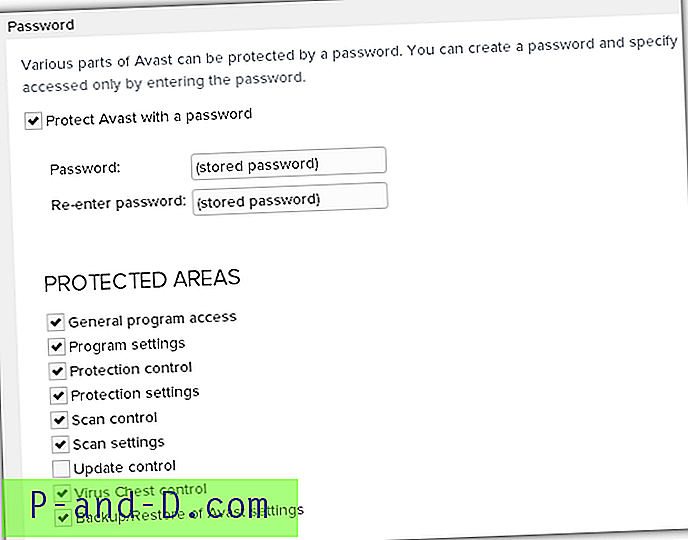
Kembali pada tahun 2016, Avast mengakuisisi perangkat lunak AVG selama lebih dari 1 miliar dolar sehingga sekarang juga memiliki AVG Antivirus dan Keamanan Internet. Untuk 2017 AVG merilis pembaruan besar untuk perangkat lunak antivirusnya. Sekarang terlihat lebih seperti Avast Antivirus dengan beberapa fungsi juga ditransfer. Fungsi perlindungan kata sandi dalam AVG identik dengan Avast selain dari beberapa perubahan kosmetik kecil.
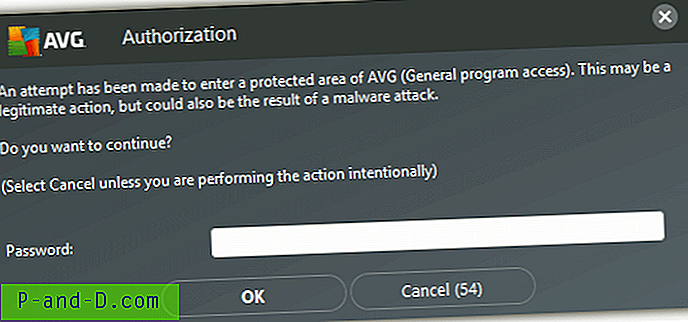
Selama bertahun-tahun kami telah mendengar cerita tentang pengguna yang telah dikunci dari Avast meskipun mereka mengklaim telah mengetahui dan memasukkan kata sandi yang benar. Apakah Anda tahu kata sandinya benar, orang lain telah mengunci Anda atau Anda tidak dapat mengingat kata sandinya, tidak dapat mengakses perangkat lunak dengan benar bisa membuat frustasi.
Untuk mencoba dan menemukan cara mengatasi masalah ini, kami menganalisis Avast beberapa waktu lalu dan menemukan di mana kata sandi disimpan dan bagaimana cara menghapusnya dari sistem. Ini akan membuat perangkat lunak Avast atau AVG Anda bebas dari kunci kata sandi. Karena perlindungan kata sandi AVG identik, metode kami untuk mengatasi masalah ini sama untuk kedua aplikasi. Kata sandi Avast dan AVG dienkripsi dan disimpan dalam file yang disebut aswResp.dat . Yang perlu Anda lakukan adalah menghapus file ini dan kunci kata sandi dihapus. Sayangnya, ini tidak semudah file tidak dapat dihapus di Explorer. Bahkan alat membuka kunci file seperti Unlocker atau IObit Unlocker tidak dapat menghapus aswResp.dat saat antivirus sedang berjalan. Tidak mungkin untuk mematikan proses antivirus yang sedang berjalan karena mereka juga dilindungi. Sebagian besar perangkat lunak antivirus mencegah manipulasi file sendiri, dan ceritanya sama di sini.
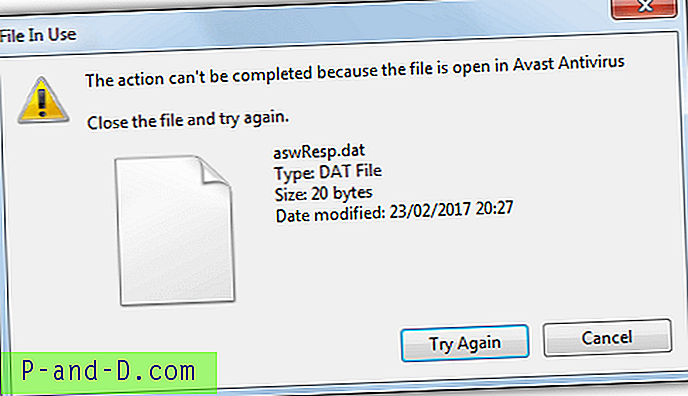
Ada pengaturan di dalam antivirus untuk menonaktifkan perlindungan diri tetapi kemungkinan besar Anda tidak dapat mengubah apa pun karena kunci kata sandi. File aswResp.dat jauh lebih terlindungi daripada sebelumnya, jadi lebih sulit untuk dihapus. Namun demikian, kami masih menemukan cara untuk mengatasi masalah dan menghapus file aswResp.dat di Avast, dan sekarang juga AVG.
Menghapus File aswResp.dat di Windows
Inilah metode terbaru dan paling andal yang kami temukan untuk menyiasati kunci kata sandi pada Avast dan AVG. Trik ini berfungsi pada versi 32-bit dan 64-bit Windows XP, Vista, 7, 8.1 dan 10. Ini juga berfungsi pada semua perangkat lunak keamanan Avast atau AVG dengan opsi perlindungan kata sandi.
1. Unduh PowerTool v2 . PowerTool adalah alat deteksi dan penghapusan anti rootkit tingkat rendah tingkat lanjut yang dapat menghapus bahkan file yang paling keras kepala. Kami juga telah menggunakan PC Hunter di masa lalu tetapi saat ini terdeteksi dan diblokir oleh perlindungan diri Avast / AVG.
2. Ekstrak file PowerTool Zip dan luncurkan versi 32-bit atau 64-bit tergantung pada versi Windows Anda, hak istimewa administrator diperlukan. Program ini portabel dan tidak perlu instalasi.
3. Klik tab File dan arahkan ke lokasi berikut menggunakan pohon folder di sebelah kiri.
C: \ ProgramData \ Avast Software \ Avast
Untuk AVG:
C: \ ProgramData \ AVG \ Antivirus
4. Dalam daftar file, temukan aswResp.dat, sering di bagian bawah daftar. Klik kanan padanya dan pilih Force Delete File . Klik Ya untuk konfirmasi.
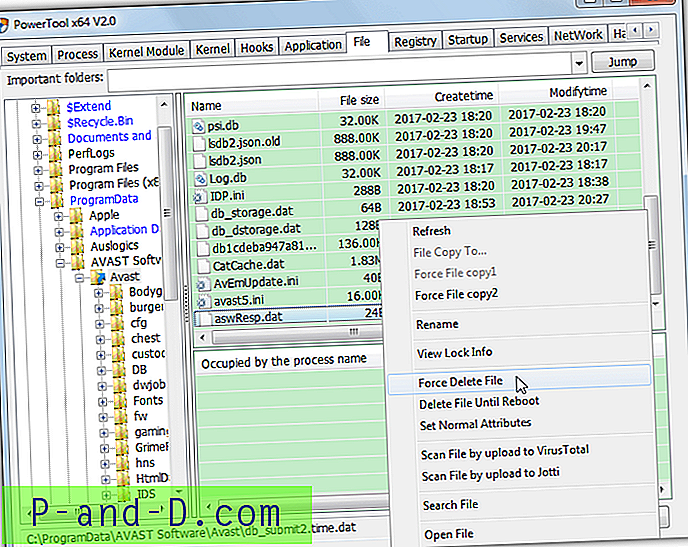
File akan langsung dihapus dan dengan itu kata sandi mengunci Anda keluar dari pengaturan antivirus. Buka Avast atau AVG dari ikon baki dan kata sandi akan hilang sehingga Anda dapat mengakses semua area yang sebelumnya dikunci.
Untuk menunjukkan betapa mudahnya prosesnya, kami telah membuat klip YouTube kecil untuk menghapus kata sandi dari Avast Free Antivirus. Prosesnya sama untuk AVG dan Anda hanya perlu mengubah jalur di ProgramData.
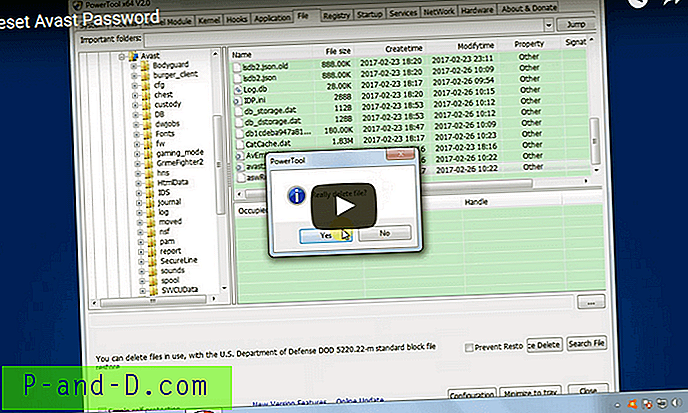
Catatan Penting: PowerTool adalah program yang sangat kuat dan dapat menyebabkan kerusakan yang tidak dapat diperbaiki pada operasi Anda jika digunakan secara tidak benar. Kami sangat menyarankan Anda menggunakan PowerTool hanya untuk mengikuti panduan di atas. Jangan menggunakan bagian lain dari program ini atau menghapus file lain kecuali Anda tahu persis apa yang Anda lakukan.
Hapus file aswResp.dat secara manual
Metode lain adalah menghapus file aswResp.dat dari dalam Safe Mode. Avast, AVG dan sebagian besar aplikasi antivirus lainnya tidak aktif dalam Safe Mode. Itu berarti file tersebut tidak dilindungi dan dapat dipindahkan atau dihapus dengan mudah.
Untuk mem-boot ke Safe Mode, nyalakan kembali komputer Anda dan mulai mengetuk tombol F8 sampai Anda melihat Opsi Boot Lanjutan. Pilih Safe Mode dari daftar dan tekan enter. Jika Anda tidak bisa mendapatkan Safe Mode sendiri, ada beberapa alat di sekitarnya yang dapat melakukannya dengan mudah untuk Anda.
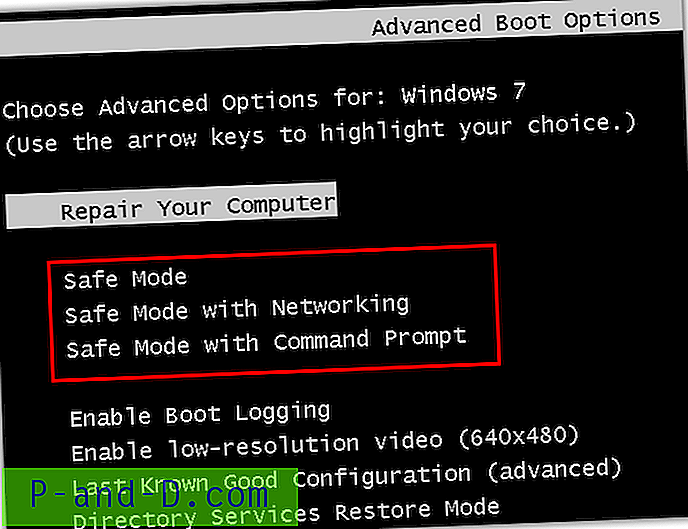
Untuk pengguna Windows 8 dan 10: Windows 8 dan 10 dapat menyebalkan ketika mencoba untuk masuk ke Safe Mode menggunakan F8 karena rentang waktu untuk menekan tombol telah dikurangi menjadi hampir nol. Solusi mudah adalah menahan Shift sambil menekan Restart. Kemudian klik Pecahkan Masalah> Opsi lanjutan> Pengaturan mulai> Mulai ulang. Terakhir, pada reboot tekan 4, 5 atau 6 untuk masuk ke opsi Safe Mode yang diinginkan.
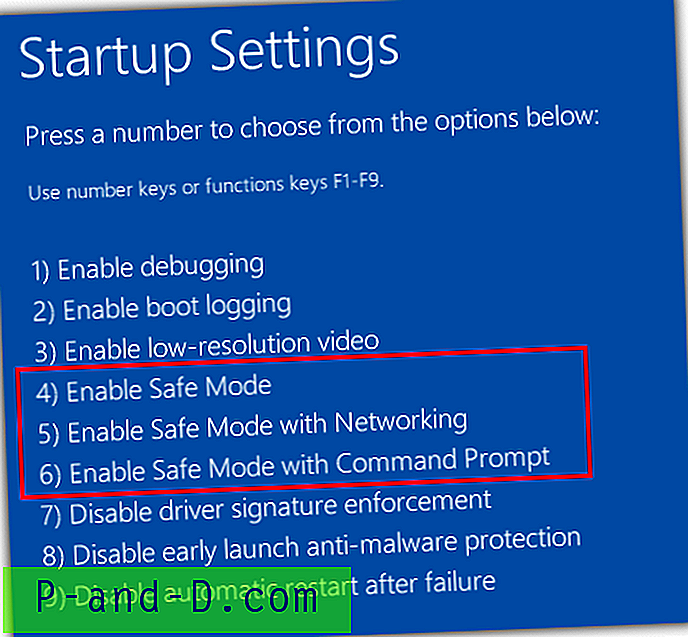
Ini adalah boot Safe Mode satu kali tidak seperti MsConfig yang akan berulang kali boot ke Safe Mode sampai Anda mematikan opsi lagi.
1. Saat Anda dalam Safe Mode, navigasikan ke folder antivirus masing-masing.
C: \ ProgramData \ Avast Software \ Avast
Untuk AVG:
C: \ ProgramData \ AVG \ Antivirus
2. Hapus atau pindahkan file aswResp.dat ke lokasi lain.
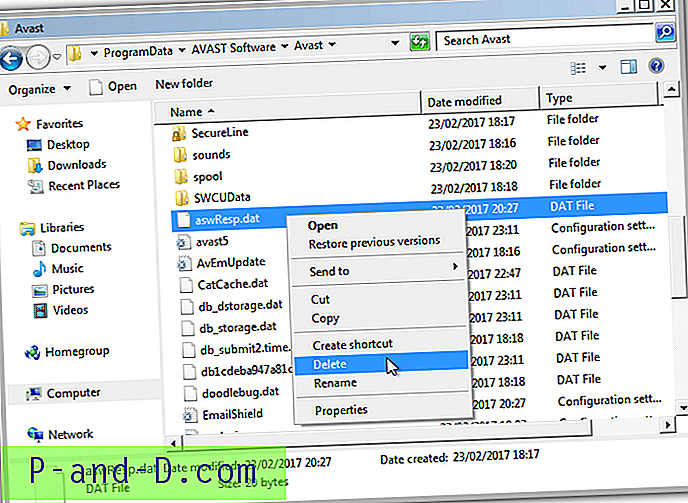
Anda harus mengaktifkan tunjukkan file tersembunyi di Folder Options terlebih dahulu jika Windows Anda belum
dikonfigurasi seperti itu. Buka Panel Kontrol> Opsi Folder> Lihat tab> pilih “Tampilkan file, folder, atau drive tersembunyi”. Atau, salin dan tempel jalur di atas ke bilah alamat Explorer Anda untuk dibawa langsung ke folder.




